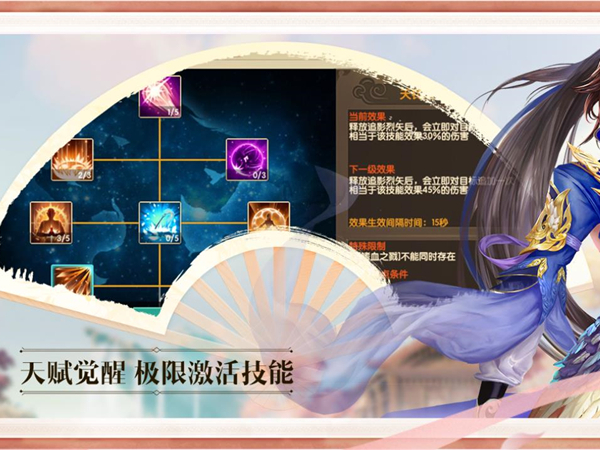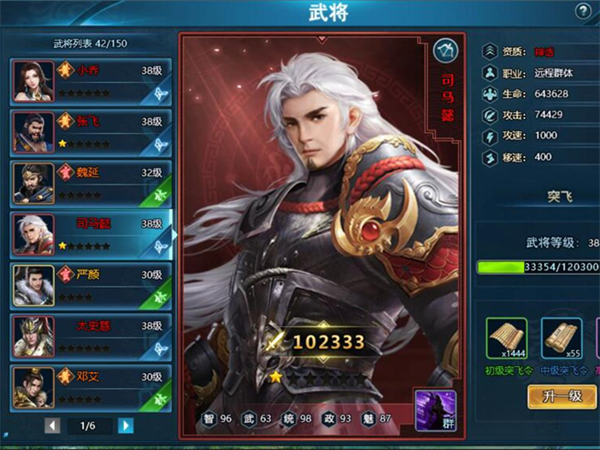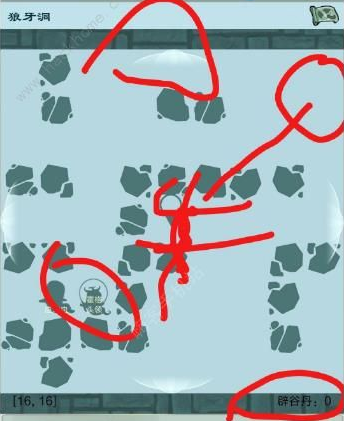本文目录
- 电脑上fps怎么显示
- 如何显示fps(帧数)
- 怎么在游戏中实时查看电脑的fps
- 战地1fps数值显示方法怎么在游戏中显示帧数
- csGO怎么显示fps数值
- 英雄联盟fps怎么显示
一、电脑上fps怎么显示
1、打开电脑,点击电脑右下角的英伟达的图标,如下图所示。
2、然后会打开N卡的设置中心,点击右上角下图所示图标。
3、然后点击设置小图标,如下图所示。

4、点击FPS计数器,
4、点击“覆盖”,如下图所示。
5、点击FPS计数器,将计数器打开。
6、然后电脑在玩游戏时就会显示当前的FPS。
二、如何显示fps(帧数)
1、这里首先要明白,有3种方法可以显示帧数,正版游戏中,steam左上角点一下,有个设置,再点“游戏中”,显示帧数就行了,使用软件,使用插件。
2、软件可以使用fraps、end等软件。Fraps是一个可以使用DirectX或OpenGL图形技术在游戏中录像的应用程序,可以执行许多任务。

3、fraps录制的视频是无损压缩的avi格式,质量较高,而且不丢帧,缺点是录制的文件较大,因此如果想要缩小文件,可以使用视频编辑软件进行格式转换、降低分辨率等操作进行压缩。
4、、找到官方地址,或者在一个下载站点下载该软件。点击download,下载fraps,下载完成后安装或解压这里需要注意有的是绿色版的注意杀毒,因为官方的只有安装包。
5、安装完成后,打开fraps,进入主界面,这里可以设置显示的热键,这里设置的是F11。
6、好了,现在你可以正常进入游戏,当你在玩游戏(全屏时)屏幕上会显示当前显卡信息,包括当前帧数。
7、如果没有显示当前帧数或显卡信息,就按下你配置的热键开启显示。
三、怎么在游戏中实时查看电脑的fps
以WIN10系统N卡为例子:
1、电脑打开,点击右N卡驱动程序GeForce Experience。

2、进入GeForce Experience界面。如图所示:
3、点击三角形样式的图标。如图所示:
4、然后点击设置。如图所示:
5、点击HUD布局。如图所示:
6、进入界面后,设置FPS显示的位置。如图所示:
7、设置完成后,随便开个游戏就看到FPS实时数据了。以穿越火线为例子。如图所示
四、战地1fps数值显示方法怎么在游戏中显示帧数
如果战地1是在origin平台购买的,可以直接在origin平台上进行设置显示FPS。
具体步骤如下:

1、在电脑端点击打开origin游戏平台,在打开的界面中,输入自己的账号进行登录。
2、在打开的界面中,点击选择界面左上角的origin选项,找到并点击选择应用程序设定的选项。
3、在打开的界面中,找到界面右上角的游戏中ORIGIN的选项,并点击选择该选项。
4、在打开的界面中,找到游玩期间的显示FPS计数的选项,点击选择后方的箭头图标。
5、在打开的选项中,点击选择一个显示FPS的位置即可。
五、csGO怎么显示fps数值
CSGO显示fps设置方法:首先需要开启控制台:游戏开始界面——“选项”——“游戏设置”找到“启用开发者控制台(~)”,选择“是”之后,在游戏中只要按“~”按键(Esc下面)即可开启控制台。在控制台输入相应指令即可显示帧数(FPS)及网络参数。

指令介绍:
net_graph 1开启帧数、网络参数显示,net_graph 0关闭在控制台输入“net_graph 1”后回车,即可在右下角显示帧数(FPS)及网络参数(PING、LOSS、CHOKE等)。
修改参数显示位置(左、中、右):net_graphpos 0参数显示在界面左边,net_graphpos 1参数显示在界面右边,net_graphpos 2参数显示在界面中间。
修改参数显示位置高度(详细到像素)方法:net_graphheight数值,数值越大位置越高。
修改参数显示字体大小(两种):net_graphproportionalfont 0.9将参数字体变小,net_graphproportionalfont 1将参数字体变大(默认)。
六、英雄联盟fps怎么显示
方法如下:
操作设备:戴尔笔记本电脑
操作系统:win10
操作程序:英雄联盟v8.21
1、在游戏中点击“ESC”。
2、进入到游戏的“设置”页面。
3、点击左侧的“热键”按钮。
4、下拉可看见“额外热键”。
5、点击“额外热键”中的“显示”。
6、可看见帧数显示的开关。
7、其快捷键为“CTRL”+“F”。
8、点击“取消”返回游戏页面。
9、按下快捷键即可看见右上角的fps帧数。